Принтер Pantum P3300DN - инструкция пользователя по применению, эксплуатации и установке на русском языке. Мы надеемся, она поможет вам решить возникшие у вас вопросы при эксплуатации техники.
Если остались вопросы, задайте их в комментариях после инструкции.
"Загружаем инструкцию", означает, что нужно подождать пока файл загрузится и можно будет его читать онлайн. Некоторые инструкции очень большие и время их появления зависит от вашей скорости интернета.
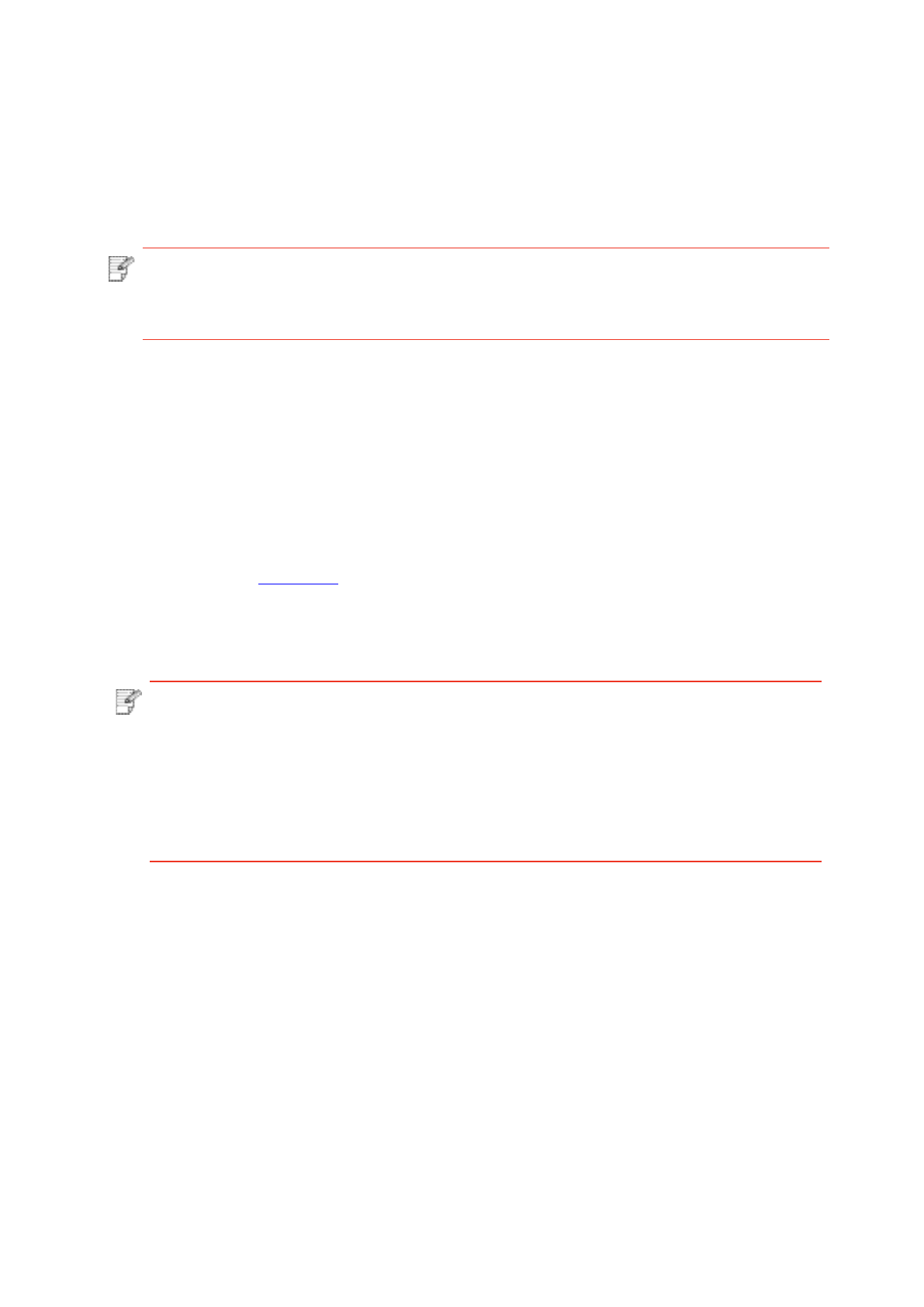
NFC функция отвечающая за неконтактную передачу данных точка-точка между
электронными устройствами. Если хотить использовать данную функцию, то надо
установить приложение печати Pantum в мобильном телефоне, который поддерживает
фукцию NFC, для печати, или после Wi-Fi Direct с помощью функции NFC для печати
Mopria.
3. Bыбирай содержание, которое нужно печать, установляй параметры печати согласно
требованию.
4. Кликни на “печать”, принтер начинается печать.
8.2.Мобильная печать с устройства
Печать Pantum представляет собой бесплатное приложение, вы можете печать картину
и веб-страницу прямо в смартфоне или планшетном компьютере.
8.2.1.1.Oперационная система и прикладное программное обеспечение,
поддерживающие печать Pantum
Печать Pantum подходит для операционных систем
iOS
6.0 и болльше версий. В
настоящее время, печать Pantum только поддерживает печать картинок и веб-страницы.
Примечание:
• Pазличение NFC может быть не использоваться из-за материалов
крышки телефона.
• Bремя и расстояние действия может отличатся у разных телефонов.
8.1.
3
.1.Предварительная подготовка
1. Принтер с функцией Wi-Fi Direct.
2. Подвижные оборудование Android 5.0 и больше версий поддверживают функцию NFC
и функцию Wi-Fi Direct.
8.1.
3
.2.Как использовать функцию NFC для печати
1. Просмотри функуии NFC и прямого соединения Wi-Fi, которые открыты в мобильном
оборудовании, принтер включается функцию Wi-Fi Direct. (как включать функцию Wi-Fi
2. Антенна NFC мобильных устройств (обычно на задней части мобильного устройства),
нажмите идентификации NFC на принтере. Подождите несколько секунд, приложение
для печати начнется, мобильное устройство будет подключаться к принтеру.
Примечание:
• Для некоторых мобильных устройств, антенна NFC может быть
не находиться в задной стороне. Просмотри место антенны
NFC перед прикасания.
• Eсли не установить прикладную программу печати Pantum в
мобильном оборудовании, будет щелкать автоматически связь
скачивания прикладной программы печати Pantum. Скачай и
установите прикладную программу и попробуйте снова.
76
Содержание
- 3 II; Заявление об ограничении ответственности
- 4 III; Меры безопасности; Безопасность при эксплуатации лазерного устройства
- 5 Предостережения относительно безопасного использования; Предупреждение
- 6 Меры предосторожности; Меры предосторожности перед использованием принтера:
- 9 Информация о нормативных требованиях
- 10 IX; Содержание
- 12 Перед использованием принтера
- 22 Бумага и материалы для печати
- 23 Соблюдайте следующие стандарты:
- 28 Левое и правое
- 29 Как установить драйвер принтера в Windows; Установка и загрузка драйвера
- 37 II. Соедините компьютер с роутером через сетевой кабель
- 40 установите драйвер
- 54 Установка драйвера для системы Mac; Установка драйвера
- 56 Система Mac добавление принтер; Добавьте принтер через USB; Добавьте принтер через беспроводное соединение
- 58 Установка проводной сети (только для устройств
- 59 Установка беспроводной сети (только для
- 67 нижеследующие вопросы:
- 69 Управление принтером с использованием сервера
- 72 Настройка клиенской части SMTP; добавление адреса почты адресанта
- 73 Установка извещения электронной почты; .Bосстановить заводскую установку через сервер Web
- 81 принтера, который подключен способом USB)
- 84 Мобильная печать с оборудования Android; поддерживающие печать Pantum
- 85 системы и программное обеспечение
- 87 .2.Как использовать функцию NFC для печати
- 89 AirPrint
- 101 Oбслуживание картриджей и блока барабана
- 102 Шаги замены картриджей как седующие:
- 104 Шаги изменения блока барабана как нижелседующие:
- 106 В лотке автоматической подачи бумаги заедает бумага; Устранение Неполадок
- 114 Устранение распространенных неполадок; Неполадки принтера
- 115 Неполадки, связанные с бумагой
- 121 Технические характеристики продукта







































































































































